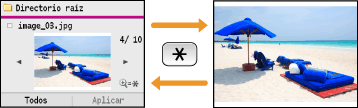Impresión desde una memoria USB (Impresión USB)
Puede imprimir archivos de imagen almacenados en un dispositivo de memoria USB conectándolo directamente al equipo. Con esta función, puede imprimir sin utilizar un ordenador.

Formatos de archivo disponibles
Puede imprimir los siguientes tipos de archivos de imágenes.
JPEG (DCF/Exif 2.21 o anterior/JFIF)
TIFF (compresión JPEG/MH/MR/MMR)
|
NOTA
|
|
El tamaño máximo de los datos para imprimir por archivo*1 es de 50 MB*2.
*1 En el caso de los archivos TIFF de varias páginas, el tamaño máximo de los datos es por página.
*2 El tamaño máximo de los datos es de 20 MB en MF8580Cdw / MF8550Cdn / MF8540Cdn cuando está habilita la función Impresión Segura.
Tenga en cuenta que es posible que incluso los archivos con un tamaño menor al indicado anteriormente no se impriman correctamente.
|
Dispositivos de memoria USB disponibles
Puede utilizar dispositivos de memoria USB con los siguientes estilos de formato.
FAT16 (capacidad de memoria: hasta 2 GB)
FAT32 (capacidad de memoria: hasta 32 GB)
|
IMPORTANTE
|
|
No utilice dispositivos de memoria USB no estándar. Es posible que no pueda imprimir las imágenes correctamente en algunos dispositivos de memoria USB.
No conecte otros dispositivos que no sean dispositivos de memoria USB. Los dispositivos de memoria USB no pueden conectarse a través de concentradores USB ni cables de prolongación.
No utilice dispositivos de memoria USB con funciones especiales como funciones de seguridad integradas.
|
|
NOTA
|
|
El puerto de memoria USB del equipo admite USB 2.0.
Si una carpeta de un dispositivo de memoria USB cuenta con muchos archivos, el proceso de escaneado de archivos de imagen para imprimir llevará más tiempo. Utilice el ordenador para eliminar archivos innecesarios del dispositivo de memoria USB o trasládelos a una carpeta diferente.
|
1
Conecte un dispositivo de memoria USB al puerto de memoria USB.
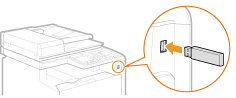
IMPORTANTE:
No extraiga el dispositivo de memoria USB ni golpee el dispositivo o el equipo cuando se lean o escriban datos. Asimismo, no apague el equipo durante el transcurso del proceso.
2
Pulse  (USB PRINT).
(USB PRINT).
 (USB PRINT).
(USB PRINT).3
Utilice  /
/ para seleccionar <Seleccione los archivos que desea imprimir>, y pulse
para seleccionar <Seleccione los archivos que desea imprimir>, y pulse  .
.
 /
/ para seleccionar <Seleccione los archivos que desea imprimir>, y pulse
para seleccionar <Seleccione los archivos que desea imprimir>, y pulse  .
.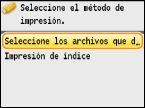
NOTA:
Impresión de índice
Impresión de índice
Puede imprimir miniaturas de los archivos de imágenes (solo JPEG) almacenados en un dispositivo de memoria USB. Para imprimir las imágenes como miniaturas, seleccione <Impresión de índice> en la pantalla anterior, y continúe con el siguiente paso.
4
Seleccione el archivo que desee imprimir, y pulse  .
.
 .
.Puede seleccionar varios archivos.

Para eliminar una selección, seleccione el archivo que haya seleccionado (marcado como  ), y pulse
), y pulse  .
.
 ), y pulse
), y pulse  .
.Para visualizar el contenido de una carpeta, seleccione una carpeta, y pulse  o
o  . Para volver a la carpeta en el nivel superior, pulse
. Para volver a la carpeta en el nivel superior, pulse  (Anterior) o
(Anterior) o  .
.
 o
o  . Para volver a la carpeta en el nivel superior, pulse
. Para volver a la carpeta en el nivel superior, pulse  (Anterior) o
(Anterior) o  .
.NOTA:
Las carpetas y los archivos que se encuentren por debajo del tercer directorio no se mostrarán.
Cuando se desplace hasta otra carpeta, se borrarán las selecciones de archivos anteriores.
 Para seleccionar todos los archivos
Para seleccionar todos los archivos
|
1
|
Pulse <Todos>.
 |
|
2
|
Seleccione <Seleccionar todo>, y pulse
 . .Se seleccionan todos los archivos mostrados.
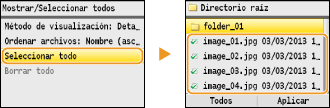 Para borrar todas las selecciones, seleccione <Borrar todo>, y pulse
 . . |
 Para mostrar vistas preliminares
Para mostrar vistas preliminares
Puede cambiar el método de visualización entre <Detalles> (para nombres de archivos y fechas de modificación) e <Imágenes> (para vistas preliminares). Al previsualizar las imágenes, puede consultar el contenido del archivo antes de seleccionar un archivo para imprimir.
NOTA:
Puede especificar <Detalles> o <Imágenes> como método de visualización predeterminado. Opciones de visualización prefijadas
Puede especificar <Detalles> o <Imágenes> como método de visualización predeterminado. Opciones de visualización prefijadas
|
1
|
Pulse <Todos>.
 |
||||
|
2
|
Seleccione <Método de visualización>, y pulse
 . .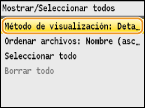 |
||||
|
3
|
Seleccione el método de visualización y pulse
 . .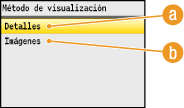  <Detalles> <Detalles>
 <Imágenes> <Imágenes>
|
 Para cambiar el orden de clasificación de los archivos
Para cambiar el orden de clasificación de los archivos
Puede cambiar el orden de clasificación de los archivos en un dispositivo de memoria USB.
NOTA:
Puede especificar una opción de clasificación como por ejemplo <Nombre (ascendente)> o <Fecha/hora (ascendente)> como opción predeterminada para el orden de clasificación de los archivos. Opciones prefijadas para ordenar archivos
Puede especificar una opción de clasificación como por ejemplo <Nombre (ascendente)> o <Fecha/hora (ascendente)> como opción predeterminada para el orden de clasificación de los archivos. Opciones prefijadas para ordenar archivos
|
1
|
Pulse <Todos>.
 |
|
2
|
Seleccione <Ordenar archivos>, y pulse
 . .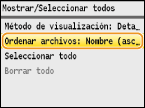 |
|
3
|
Seleccione los criterios de clasificación de los archivos y pulse
 . .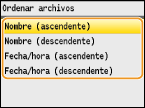 |
|
NOTA:
Si selecciona <Fecha/hora (ascendente)> o <Fecha/hora (descendente)>, los archivos se clasifican en base a las fechas y horas de modificación de los archivos.
|
5
Pulse <Aplicar>.
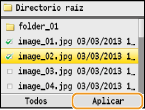
6
Especifique las opciones de impresión según sus necesidades.
Utilice  /
/ para seleccionar la configuración, pulse
para seleccionar la configuración, pulse  y especifique cada opción.
y especifique cada opción.
 /
/ para seleccionar la configuración, pulse
para seleccionar la configuración, pulse  y especifique cada opción.
y especifique cada opción.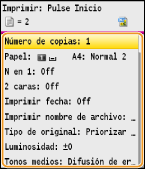
<Número de copias>
Especifique el número de copias entre 1 y 99. Utilice  /
/ o las teclas numéricas para introducir una cantidad, y pulse <Aplicar>.
o las teclas numéricas para introducir una cantidad, y pulse <Aplicar>.
 /
/ o las teclas numéricas para introducir una cantidad, y pulse <Aplicar>.
o las teclas numéricas para introducir una cantidad, y pulse <Aplicar>.
<Papel>
Seleccione el papel sobre el que desee imprimir. Utilice  /
/ para seleccionar el papel, y pulse
para seleccionar el papel, y pulse  .
.
 /
/ para seleccionar el papel, y pulse
para seleccionar el papel, y pulse  .
.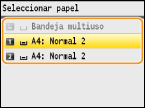
<N en 1>
Puede imprimir dos o cuatro imágenes en una única hoja. Utilice  /
/ para seleccionar <2 en 1> o <4 en 1>, y pulse
para seleccionar <2 en 1> o <4 en 1>, y pulse  .
.
 /
/ para seleccionar <2 en 1> o <4 en 1>, y pulse
para seleccionar <2 en 1> o <4 en 1>, y pulse  .
.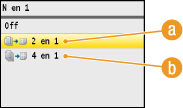
 <2 en 1>
<2 en 1>
Imprime dos imágenes en una única hoja.
 <4 en 1>
<4 en 1>
Imprime cuatro imágenes en una única hoja.
NOTA:
<N en 1> no está disponible para imprimir archivos TIFF.
<N en 1> no está disponible para imprimir archivos TIFF.
<2 caras> (solo MF8580Cdw / MF8550Cdn / MF8540Cdn)
Puede realizar impresiones a doble cara. Utilice  /
/ para seleccionar la posición de encuadernación, y pulse
para seleccionar la posición de encuadernación, y pulse  .
.
 /
/ para seleccionar la posición de encuadernación, y pulse
para seleccionar la posición de encuadernación, y pulse  .
.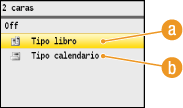
 <Tipo libro>
<Tipo libro>
Imprime las imágenes de tal forma que las páginas impresas se abren horizontalmente cuando están encuadernadas.
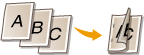
 <Tipo calendario>
<Tipo calendario>
Imprime las imágenes de tal forma que las páginas impresas se abren verticalmente cuando están encuadernadas.
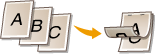
NOTA:
<2 caras> es posible que no esté disponible con algunos tamaños o tipos de papel. Papel
<Imprimir fecha>
Puede imprimir la fecha de modificación del archivo debajo de cada imagen. Utilice  /
/ para seleccionar <On>, y pulse
para seleccionar <On>, y pulse  .
.
 /
/ para seleccionar <On>, y pulse
para seleccionar <On>, y pulse  .
.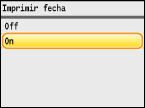
NOTA:
Aunque <Imprimir fecha> no esté disponible en la función Impresión de Índice, la fecha de modificación del archivo se imprimirá automáticamente debajo de cada imagen.
Aunque <Imprimir fecha> no esté disponible en la función Impresión de Índice, la fecha de modificación del archivo se imprimirá automáticamente debajo de cada imagen.
<Imprimir nombre de archivo>
Puede imprimir el nombre del archivo debajo de cada imagen. Utilice  /
/ para seleccionar <On>, y pulse
para seleccionar <On>, y pulse  .
.
 /
/ para seleccionar <On>, y pulse
para seleccionar <On>, y pulse  .
.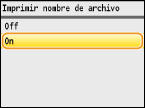
NOTA:
Aunque <Imprimir nombre de archivo> no esté disponible en la función Impresión de Índice, el nombre del archivo se imprimirá automáticamente debajo de cada imagen.
Aunque <Imprimir nombre de archivo> no esté disponible en la función Impresión de Índice, el nombre del archivo se imprimirá automáticamente debajo de cada imagen.
<Tipo original>
Puede seleccionar el tipo de original en función de la imagen que desee imprimir. Utilice  /
/ para seleccionar <Priorizar fotos> o <Priorizar texto>, y pulse
para seleccionar <Priorizar fotos> o <Priorizar texto>, y pulse  .
.
 /
/ para seleccionar <Priorizar fotos> o <Priorizar texto>, y pulse
para seleccionar <Priorizar fotos> o <Priorizar texto>, y pulse  .
.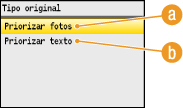
 <Priorizar fotos>
<Priorizar fotos>
Da prioridad a la nitidez en la impresión de imágenes fotográficas.
 <Priorizar texto>
<Priorizar texto>
Da prioridad a la nitidez en la impresión de texto.
<Luminosidad>
Puede ajustar el brillo de las impresiones. Utilice  /
/ para ajustar el brillo, y pulse <Aplicar>.
para ajustar el brillo, y pulse <Aplicar>.
 /
/ para ajustar el brillo, y pulse <Aplicar>.
para ajustar el brillo, y pulse <Aplicar>.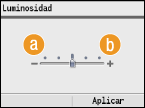
 <–>
<–>
Imprime las imágenes más oscuras.
 <+>
<+>
Imprime las imágenes más claras.
NOTA:
Puede ajustar el brillo de los archivos TIFF solo cuando están comprimidos mediante JPEG.
Puede ajustar el brillo de los archivos TIFF solo cuando están comprimidos mediante JPEG.
<Tonos medios>
Puede seleccionar el método de impresión para reproducir medios tonos (el rango intermedio entre las áreas más claras y oscuras de una imagen) para obtener la máxima calidad de imagen. Utilice  /
/ para seleccionar <Gradación> o <Difusión de error>, y pulse
para seleccionar <Gradación> o <Difusión de error>, y pulse  .
.
 /
/ para seleccionar <Gradación> o <Difusión de error>, y pulse
para seleccionar <Gradación> o <Difusión de error>, y pulse  .
.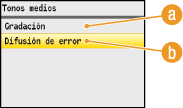
 <Gradación>
<Gradación>
Imprime imágenes con gradación fina, como imágenes de cámaras digitales, con un acabado suave.
 <Difusión de error>
<Difusión de error>
Imprime imágenes con texto pequeño o líneas finas con un acabado nítido.
7
Pulse  .
.
 .
.Se iniciará la impresión.
Si desea cancelar la impresión, pulse <Cancelar>  <Sí>
<Sí> 
 .
.
 <Sí>
<Sí> 
 .
.8
Desconecte el dispositivo de memoria USB del puerto de memoria USB.
|
1
|
Pulse
 . . |
|
2
|
Pulse
 (Monitor de estado). (Monitor de estado). |
|
3
|
Utilice
 / / para seleccionar <Estado de dispositivo>, y pulse para seleccionar <Estado de dispositivo>, y pulse  . . |
|
4
|
Seleccione <Retirar dispositivo de memoria>, y pulse
 . .Espere hasta que aparezca el mensaje <Puede retirar el dispositivo de memoria.>.
|
|
5
|
Desconecte el dispositivo de memoria USB.
|
|
CONSEJOS
|
|
Si desea imprimir siempre con la misma configuración: Cambios en las opciones de impresión USB predeterminadas
|

 para mostrar una vista preliminar más grande. Pulse
para mostrar una vista preliminar más grande. Pulse